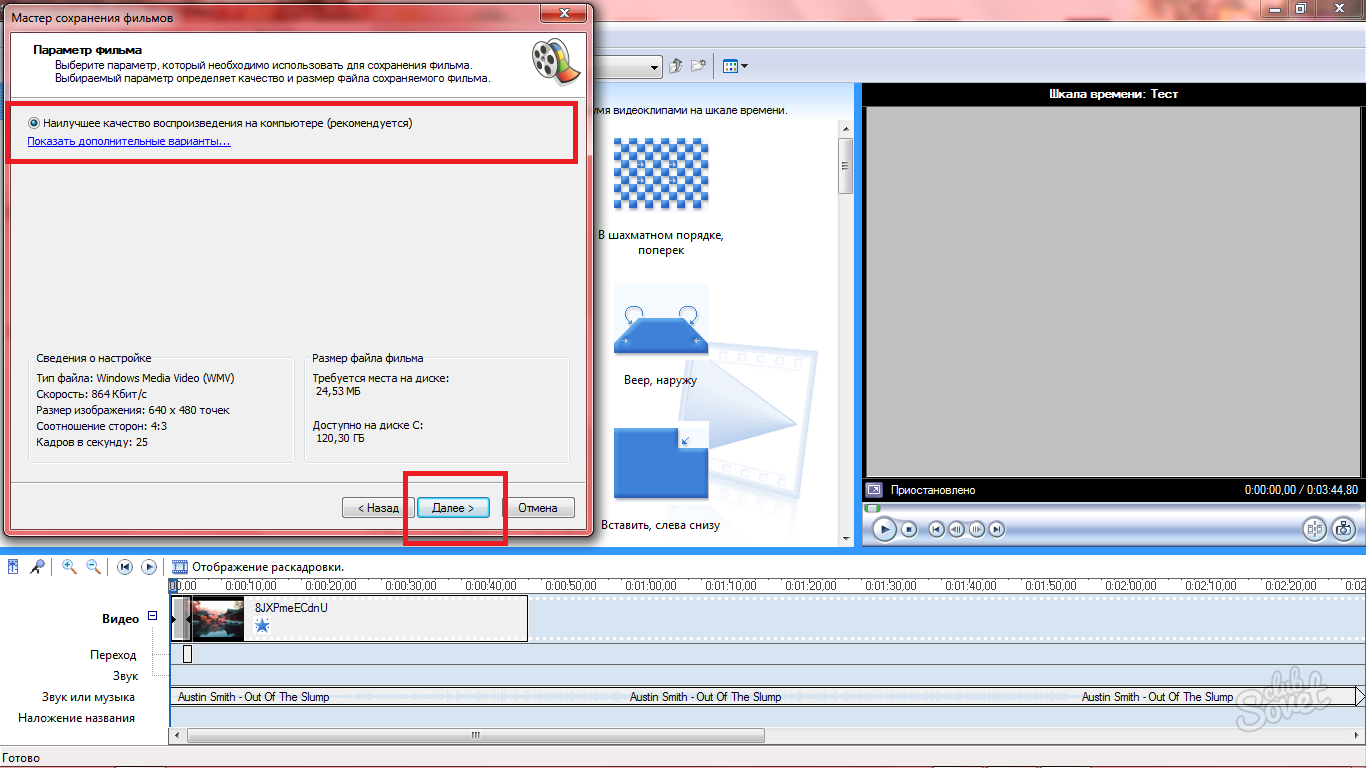Qiziqarli va tanqislik videolarini yaratish qobiliyatini va soddaliklarni bajarish uchun uzoq o'qishni talab qiladi, ammo oddiy dasturlarga ustunlik berib, siz ko'p vaqtni tejashingiz mumkin. Windows kino Maker dasturi Videolarni qayta ishlash maydonida yangi boshlanuvchilar uchun mo'ljallangan, bu erda siz musiqalarni osongina ishlatishingiz, o'zingizning taqdimotingiz, rasmlar va yozuvlarni kiritishingiz mumkin. Do'stlaringiz yoki hamkasblaringiz uchun birinchi loyihangizni yaratishga harakat qiling, rasmlaringizni va qisqa videolarni bitta faylda yarating. E'tibor bering, ushbu dastur faqat uning nomidan taxmin qilinishi mumkin bo'lgan Windows operatsion tizimi uchun mos keladi. Boshqa OS uchun siz turli xil o'xshash muharrirlarni tanlashingiz mumkin.
Windows filmlari ishlab chiqaruvchisini yuklab olish va o'rnatish
- Siz muharrirning yangi versiyasini havolada yuklab olishingiz mumkin http://soft.mydiv.net. Siz shunchaki Windows-ning versiyasini tanlashingiz kerak: Vistadan o'ninchi tomongacha.
- "Yuklab olish" tugmachasini bosing.
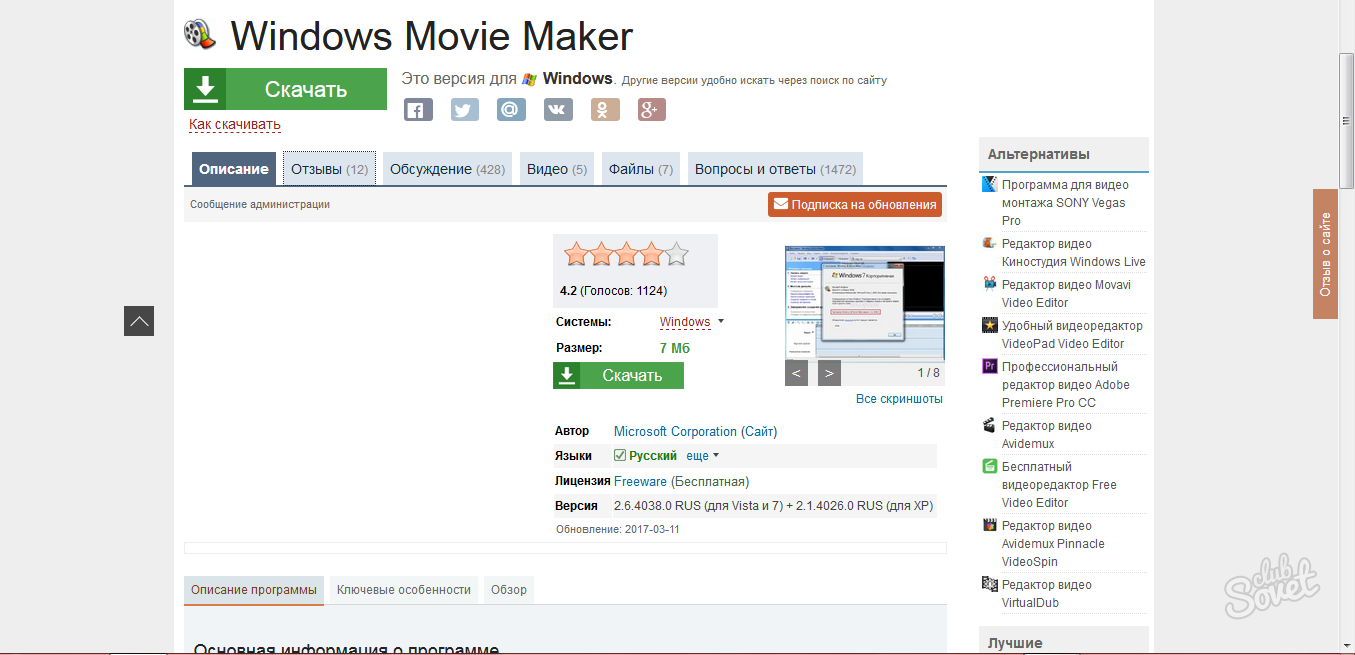
- Windows filmlari ishlab chiqaruvchisini o'rnatishda siz litsenziya shartnomasi bilan kelishib olishingiz kerak, O'rnatish katalogini tanlashingiz va dasturga multimedia-ga kirishga ruxsat berishingiz kerak.
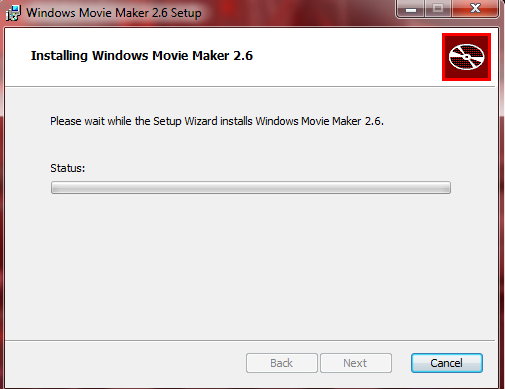
- Agar siz dasturning oldingi versiyasini yuklab olsangiz, unda ish stolidagi yorliq ko'rinmaydi, chunki bu ta'minlanmaydi. Siz buni o'zingiz qilishingiz yoki shunchaki Windows filmlarini ishlab chiqarishni u erdan ochishingiz mumkin.
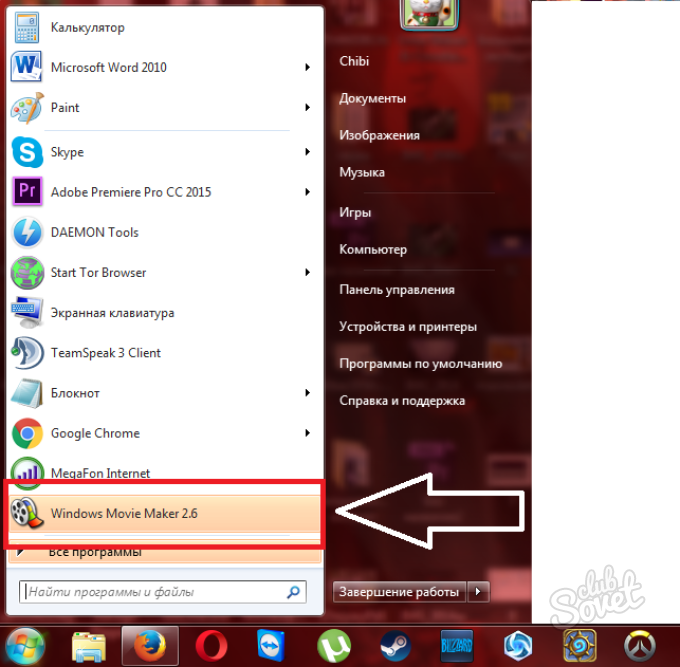
- Endi siz o'zingizni dasturning asosiy oynasida topasiz, bu erda barcha ishlar amalga oshiriladi.
- Ushbu dasturni o'rnatish va yuklab olish tajribasiz foydalanuvchilar orasida qiyinchiliklarga olib kelmaydi, bu esa o'rnatish maydonidagi yangi boshlanuvchilar uchun katta plyus hisoblanadi.
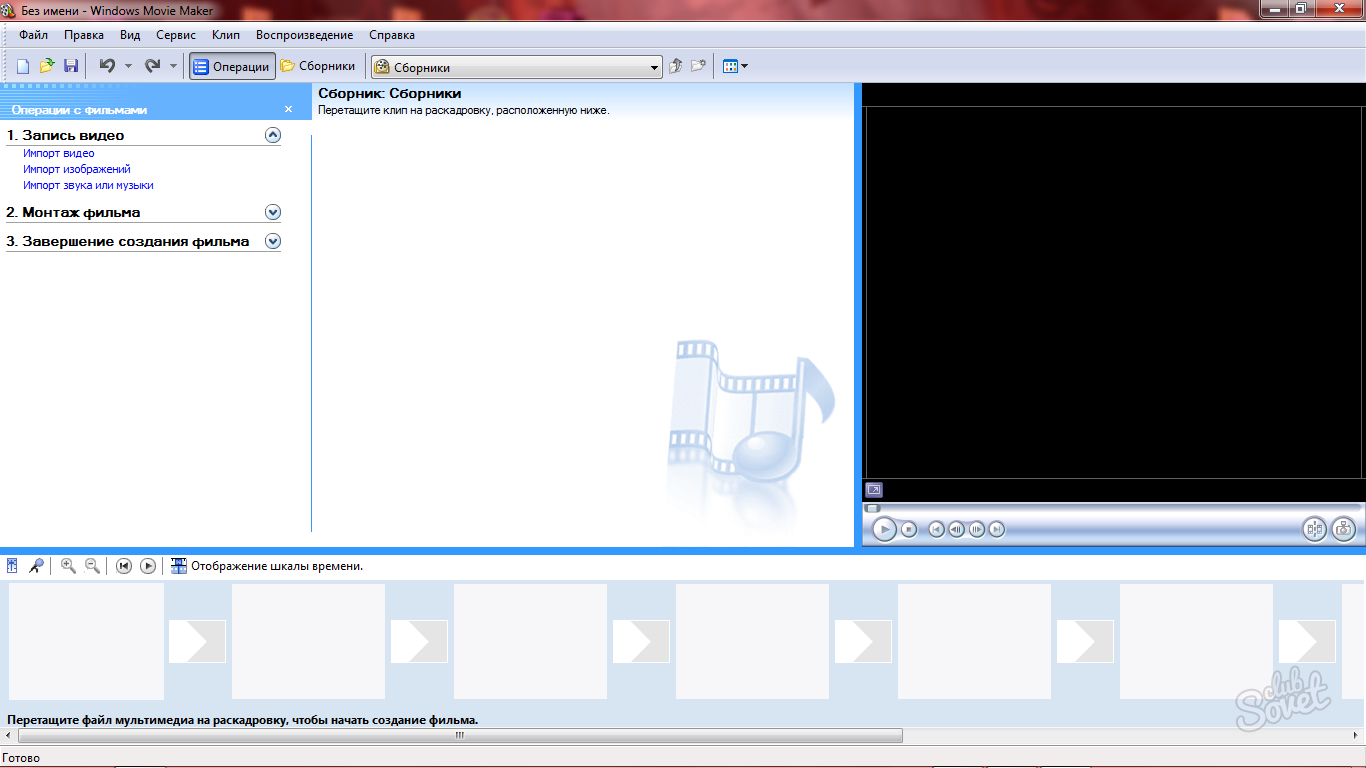
Fayllarni Windows filmlarini ishlab chiqaruvchi va treklar bilan ishlash
Avval siz kelajakdagi videoning elementlarini muharrirga qanday yuklab olish mumkinligini aniqlashingiz kerak. Buning uchun sizda ikkita usul bor:
- Shunchaki ularni pastki panelga torting.
- "Video yozish" yorlig'ini oching va tegishli qatorni bosing: video import, rasmlar yoki audio.
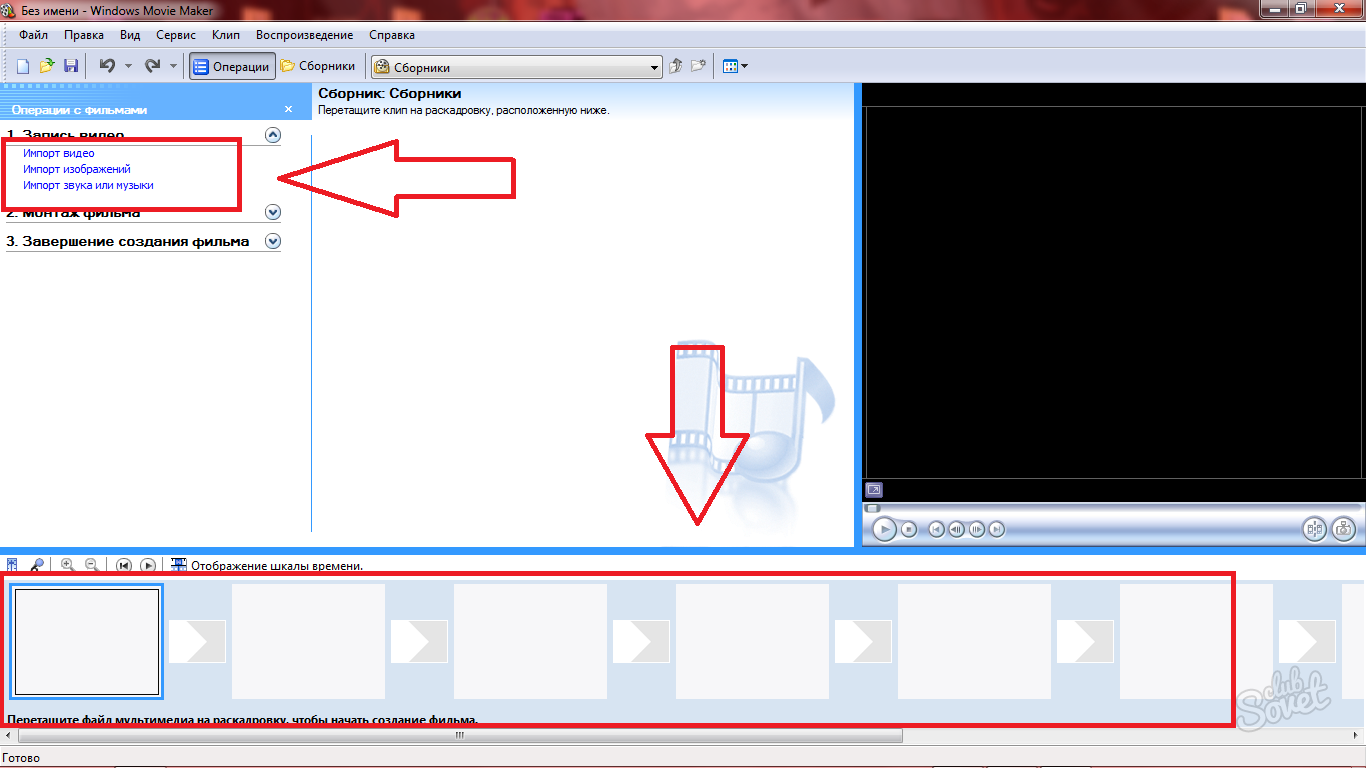
Ushbu usullardan birini ishlatishda siz "To'plam" oynasida kerakli fayllarning kichik ro'yxatini olasiz. Dastlabki shakldagi barcha manba tahririyatning bu erda joylashgan bo'ladi.
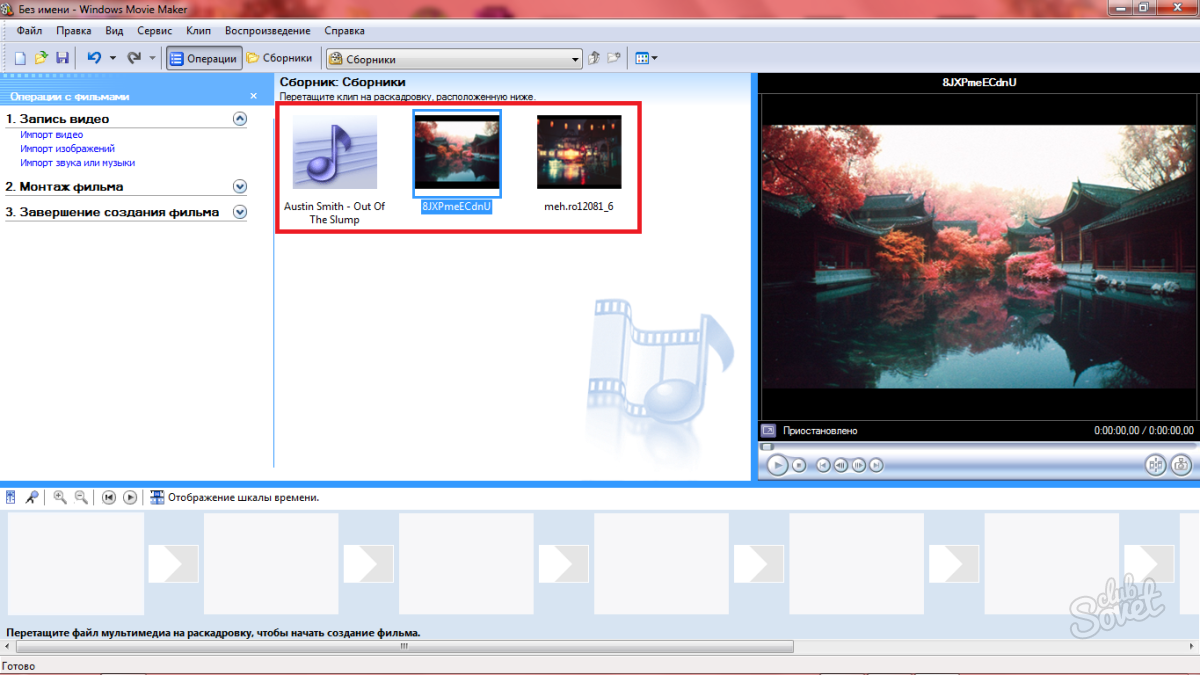
- Endi siz yo'llar bilan mashg'ulotlarni boshlash uchun "Skading" maydonini vaqt shkalasi bo'ylab tarjima qilishingiz kerak, chunki ular ko'proq professional dasturda uchrashasiz. "Displey shkalasi" tugmachasini bosing.
- Faqat ularni yopishtirishni boshlash va kerakli o'lchamni o'rnatishni boshlash uchun fayllarni torting.
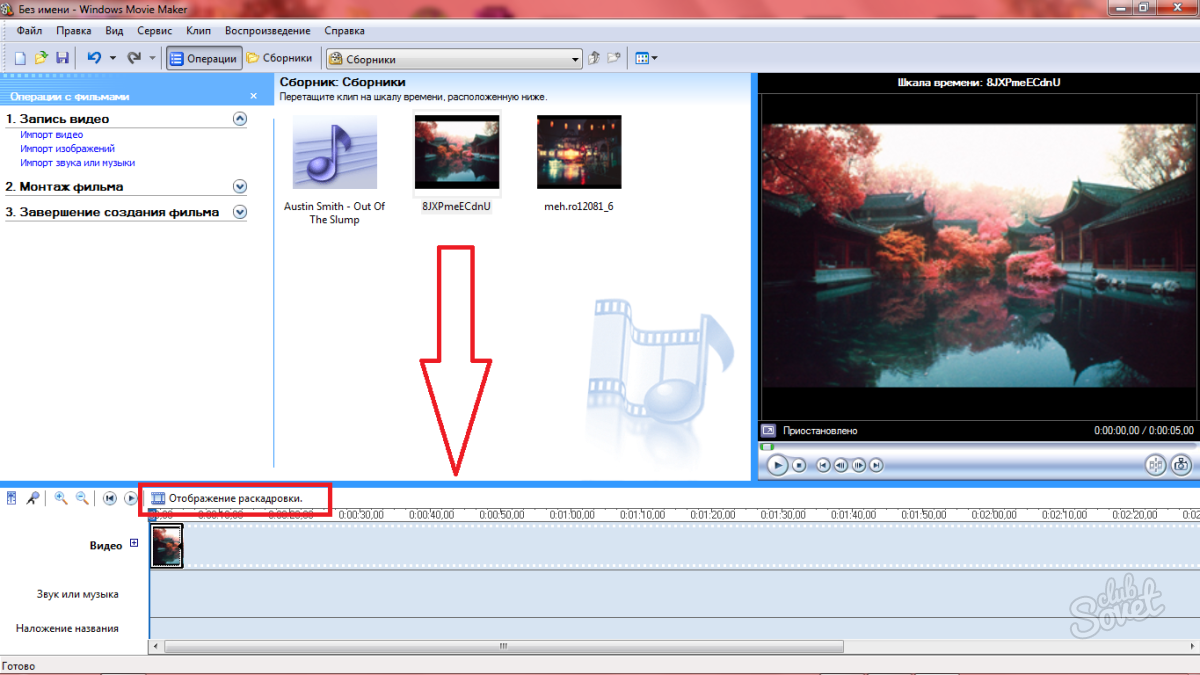
- Ushbu dasturda faqat uchta trek bor: audio, video, ismi. Shunga ko'ra, musiqa "video" da tasvirlar va videolarda namoyish etiladi va hokazo.
- Shaxsiy elementning davomiyligini o'zgartirish uchun siz uni vaqt o'lchovida ushlab turishingiz kerak. Siz ularni kursor bilan ham harakatlantirishingiz mumkin.
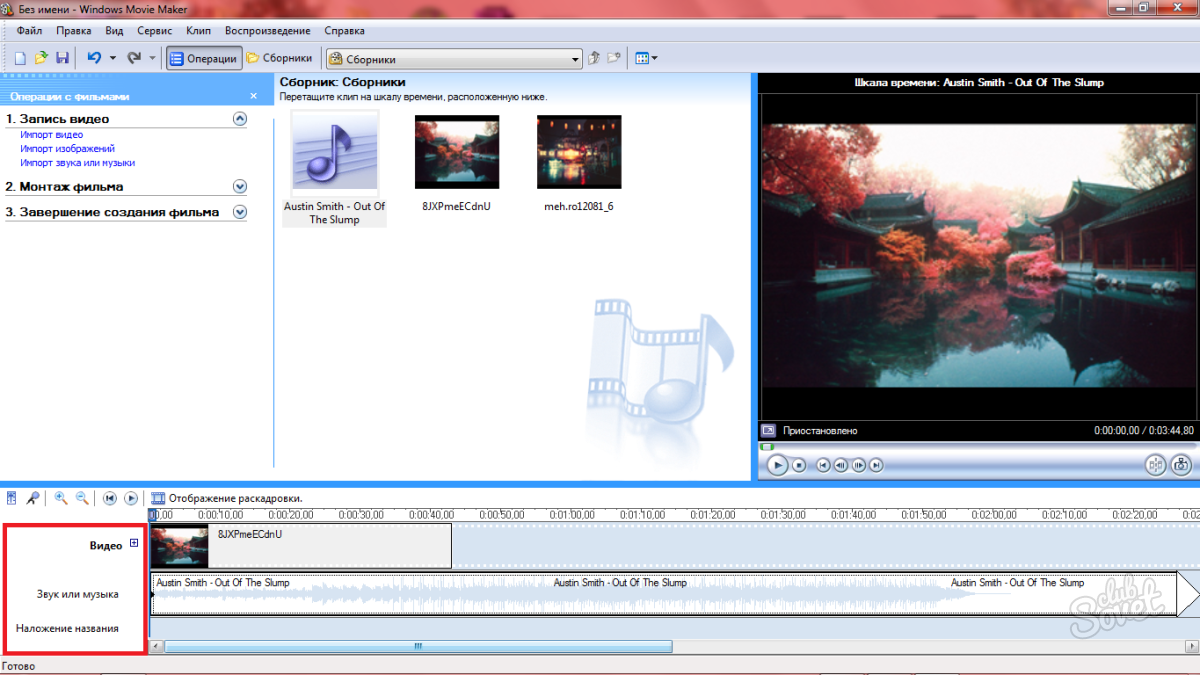
Windows filmlarini ishlab chiqaruvchisiga qanday qo'llash kerak
- Siz barcha elementlarni izlardagi barcha elementlarni joylashtirganingizda, ularni kerakli uzunlikdagi va audio qo'yganingizda, siz o'tish, effektlar va dasturning boshqa xususiyatlari haqida o'ylashingiz mumkin.
- Videolarni o'rnatish yorlig'ini oching. Bu erda siz bir qator havolalarni topasiz: Video effektlar, o'tish, kreditlar va avtoulovni avtomatik -Filmed yaratish. Har bir bosqichga alohida qarang.
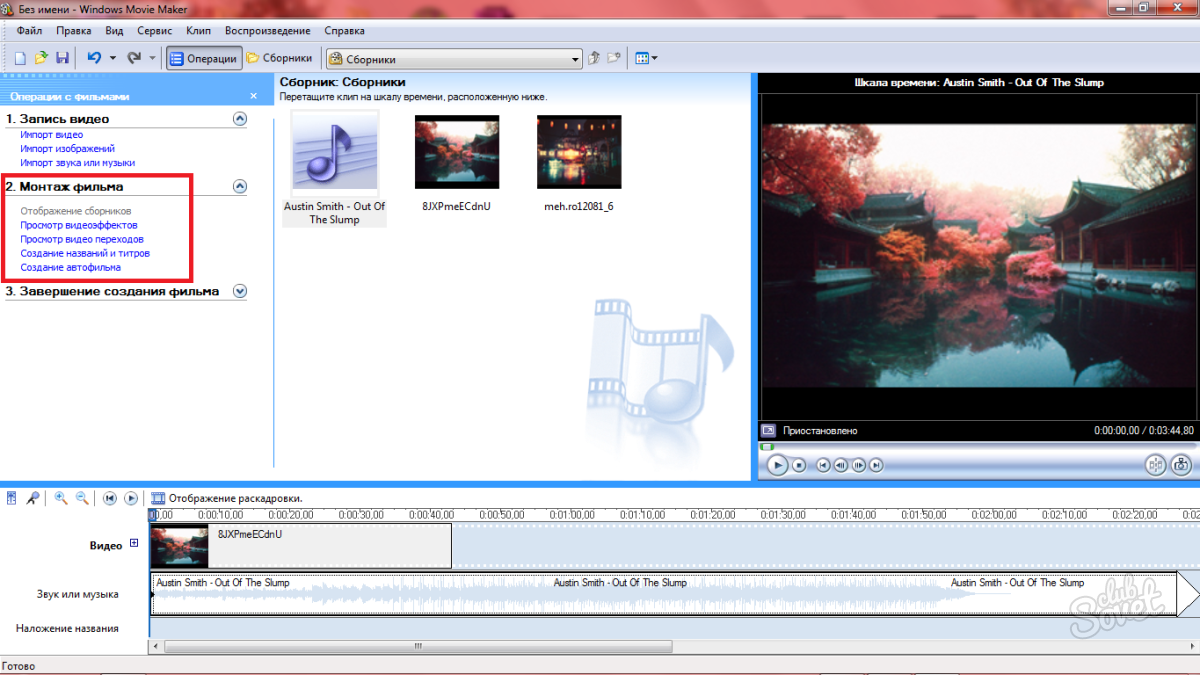
- Masalan, siz "Video effektlari" bo'limini bosishingiz va ularning birortangizga butunlay yoki uning shaxsiy qismlariga qo'llashingiz mumkin.
- Effektni olishingiz va uni yo'ldagi elementga tortishingiz kerak.
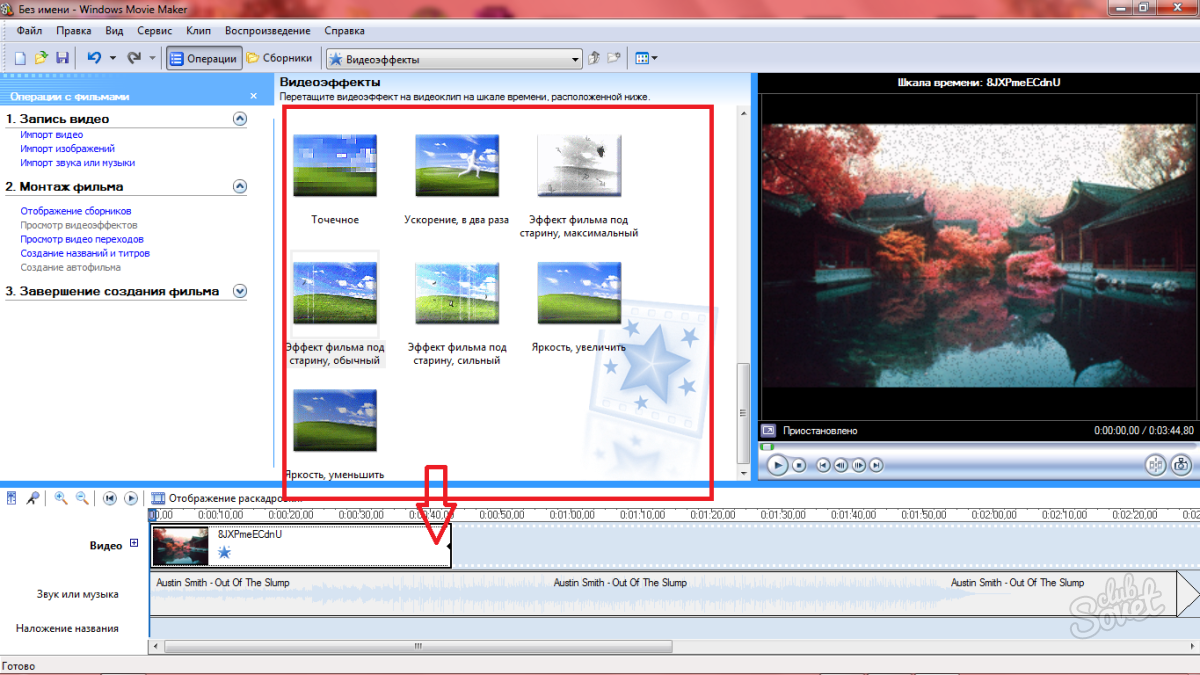
- Agar siz ta'sirni yoqtirmasangiz, klaviaturada Ctrl + Z kombinatini bosing.
- Xuddi shu tarzda, bu o'tish davri bilan sodir bo'ladi: ular tushirilishi kerak. Ushbu parametr sizga silliq ulanish uchun elementlarning bo'g'inlarini sozlashga imkon beradi.
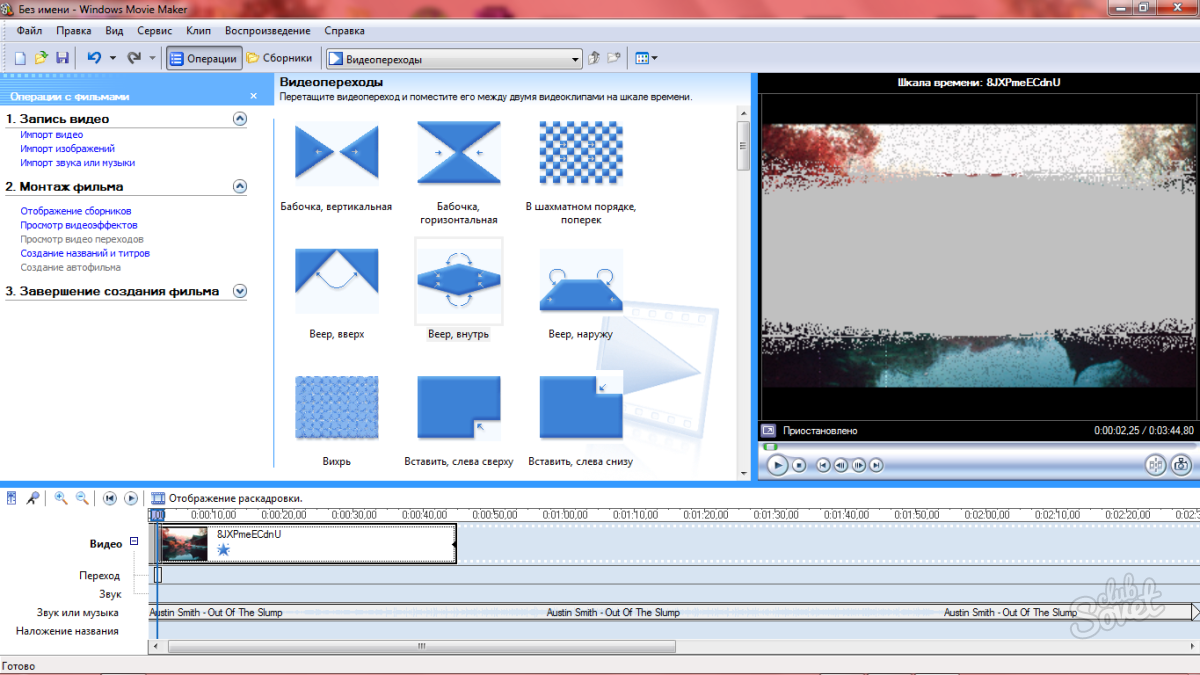
Windows filmlarini ishlab chiqaruvchisida qanday qilib titrlash kerak
- Xuddi shu bo'limda siz "Ismlar va kreditlar yaratish" havolasini topasiz. Sizga yozuvlar uchun kerak bo'ladi.
- Uni bosing va siz o'zingiz kreditlar uchun sarlavhali joyni tanlash bilan topasiz. Masalan, ular boshida, o'rtada, belgilangan elementga yoki keyin kiritilishi mumkin. Siz xohlagan joyni tanlang.
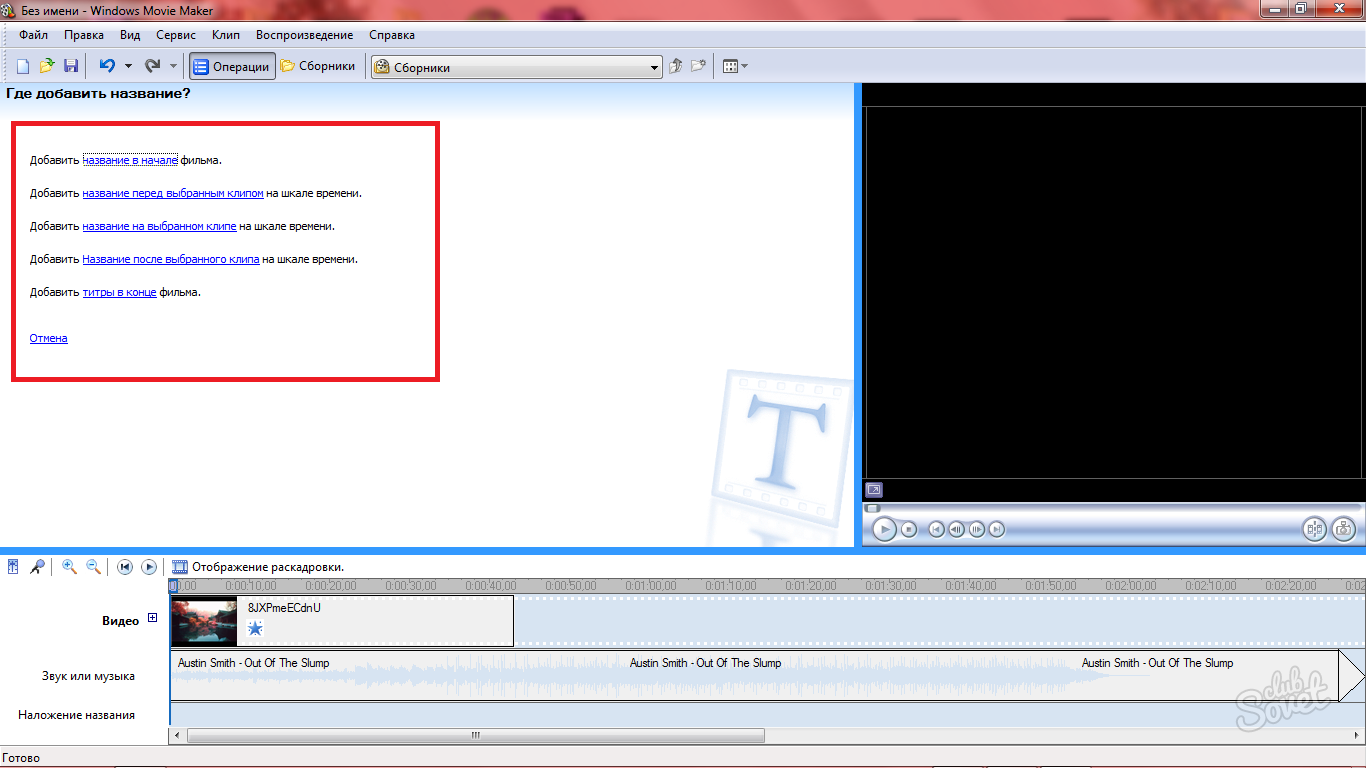
- Endi shriftni tahrirlash uchun maxsus oynada matnni kiriting, "Matnning rangi va shriftini o'zgartirish" havolasini bosing.
- Siz moyillik, yog 'miqdori, rang va shriftiga ega bo'lasiz.
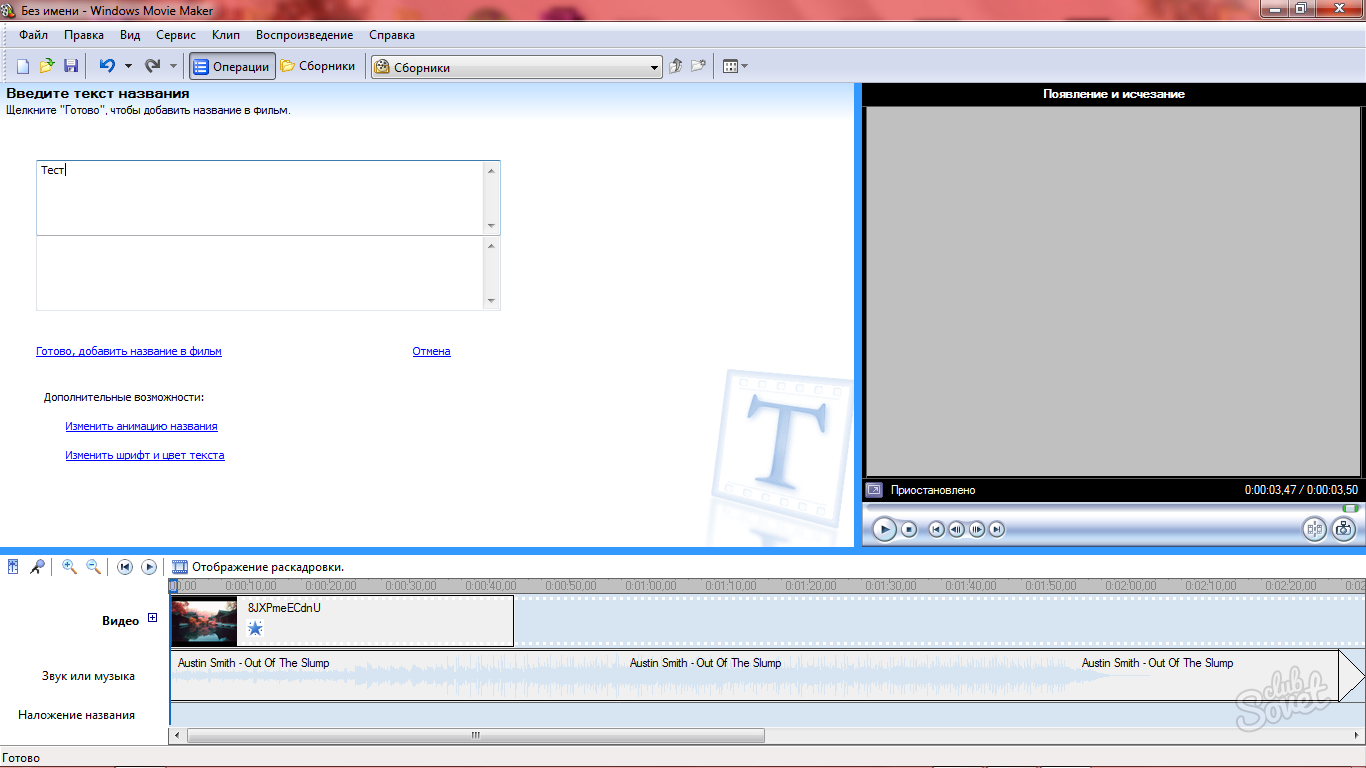
- Agar siz "Ismning animatsiyasini o'zgartirsangiz", shunda siz barcha mumkin bo'lgan shrift animatsiyalari bilan uzoq ro'yxatni ko'rasiz, u aylanishi, eritib, jumboqqa aylantiring va hokazo.
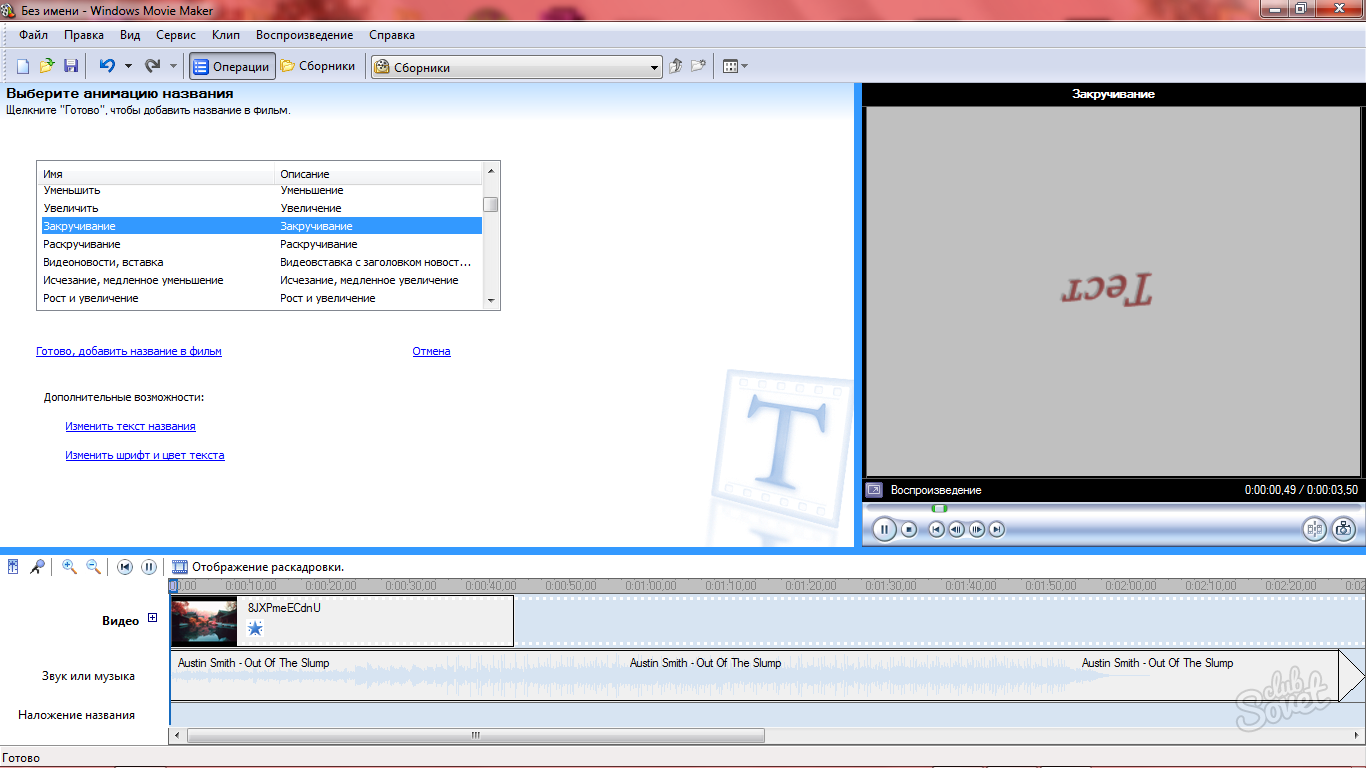
- Kreditlarni o'rnatgandan so'ng, ularning davomiyligini o'zgartiring, elementni yo'lga torting.
- Endi siz Windows filmlari ishlab chiqaruvchining asosiy parametrlaridan foydalangan holda eng oddiy videolarni qanday o'rnatishni bilasiz.

Videoni Windows filmlarini ishlab chiqaruvchisida saqlang
- "Filmni yaratish tugallanishi" bo'limini oching. Bu erda ikkita kichik bo'lim mavjud: kompyuterda va raqamli kamerangizda videoni saqlash. "Kompyuterda saqlash" elementini tanlang.
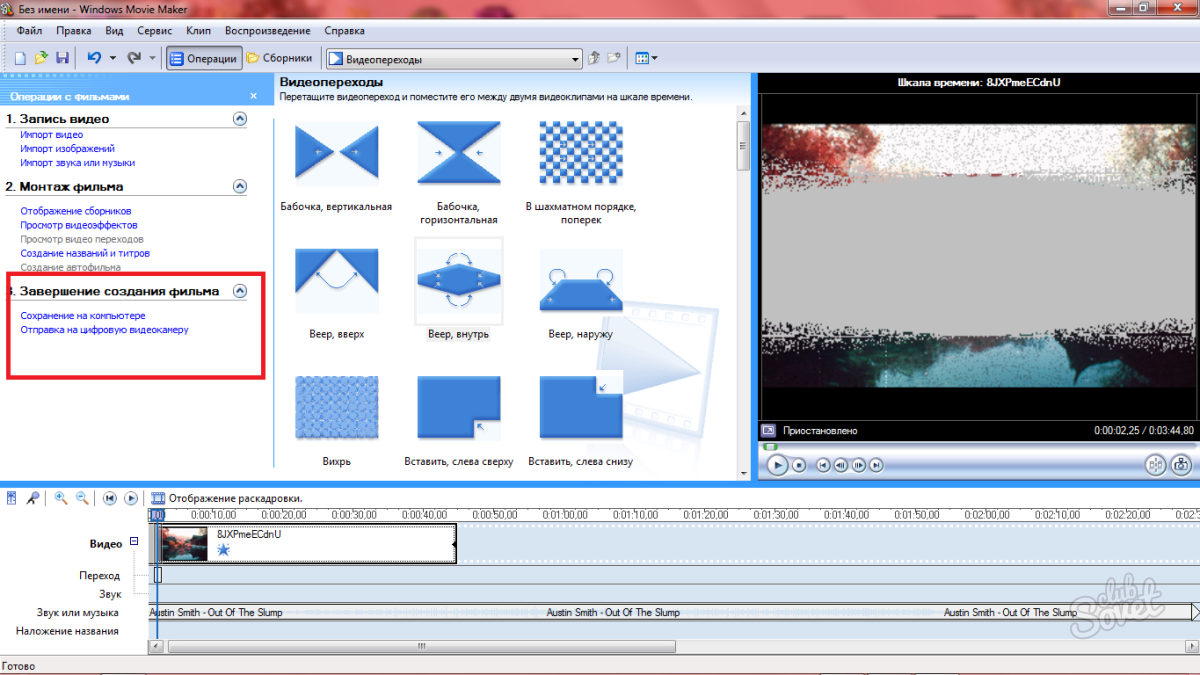
- Tabiatni saqlash papkasini tanlang va videongizni nomlang.
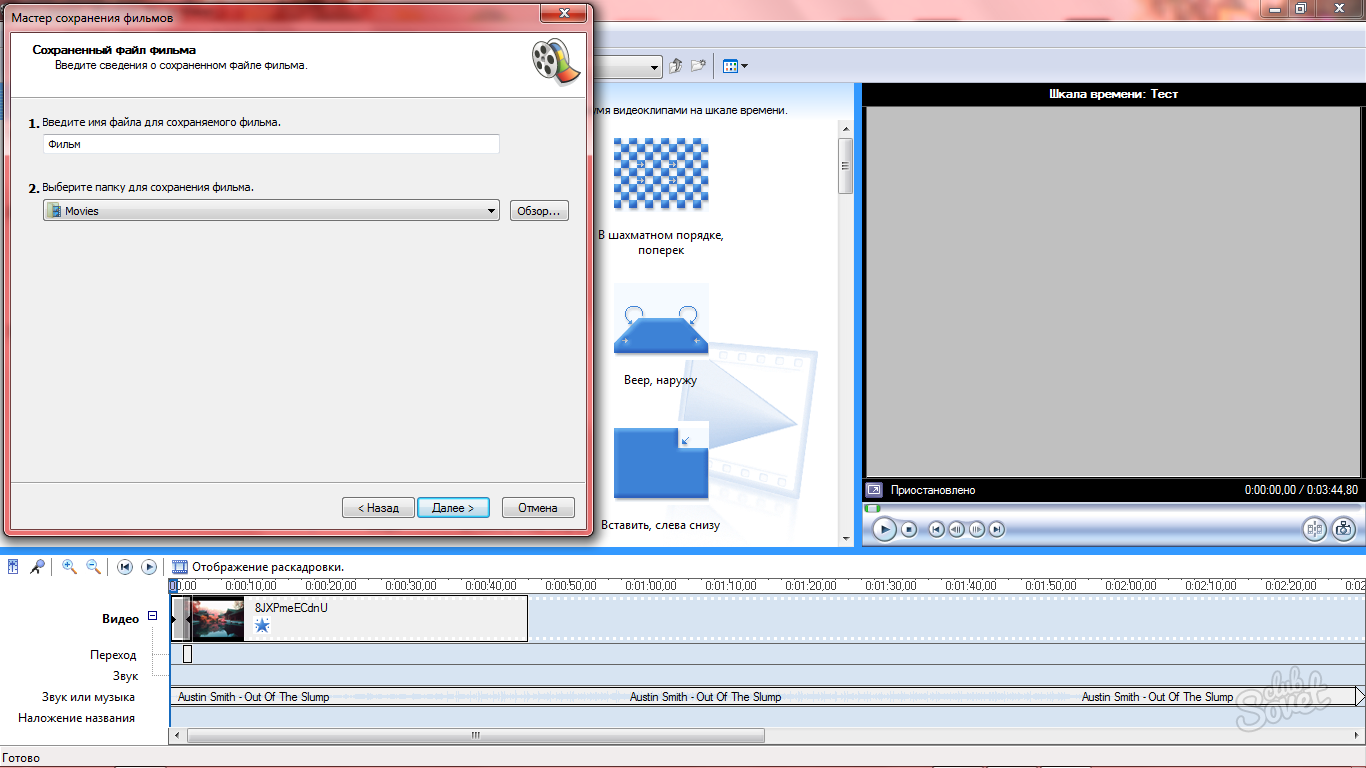
- Shomil bilan "ijro etishning eng yaxshi sifatini" joylashtiring. Saqlash darhol boshlanadi va bir necha soniya davom etadi.
- Windows filmlari ishlab chiqaruvchisi - bu videolarni va rasmlarni yopishtirish uchun bir vaqtning o'zida qulay dastur.